Jak skonfigurować BlueStacks, aby odnieść najlepsze wrażenia z Clash of Beasts na PC?

Najnowsza pozycja firmy Ubisoft w branży gier mobilnych, Clash of Beasts, oferuje najlepsze aspekty gatunku tower defense, dając jednocześnie graczom nowe spojrzenie na tradycyjną rozgrywkę, pozwalając uczestniczyć nie tylko w defensywnym aspekcie ataków, ale także w odblokowywaniu potężnych stworzeń i używania ich w trakcie ekscytujących bitew w czasie rzeczywistym do atakowania baz wroga. Rezultatem jest gra, która oferuje nie tylko elementy tower defense, ale także budowanie bazy, gachę i mechanikę RPG, żeby wymienić tylko kilka. A wisienką na torcie jest to, że wszystkie te aspekty są zapakowane ładnie w aktywną scenę PvP, w której gracze nieustannie atakują i bronią się przed innymi użytkownikami, jednocześnie gospodarując zasobami i rozwijając swoje wieże oraz bestie.
W tej grze jest sporo akcji i emocji. A zwłaszcza, jeśli grasz w Clash of Beasts na PC z BlueStacks uzyskasz dostęp do najlepszej możliwej wersji tej gry, oferującej najlepszą grafikę i wydajność, bez konieczności wydawania mnóstwa pieniędzy na zakup telefonu, na którym gra z tymi ustawieniami faktycznie mógłaby działać. I to nie tylko kwestia tego, BlueStacks zapewnia także dostęp do różnorodnych narzędzi i funkcji, które pomogą usprawnić twoje odczucia.
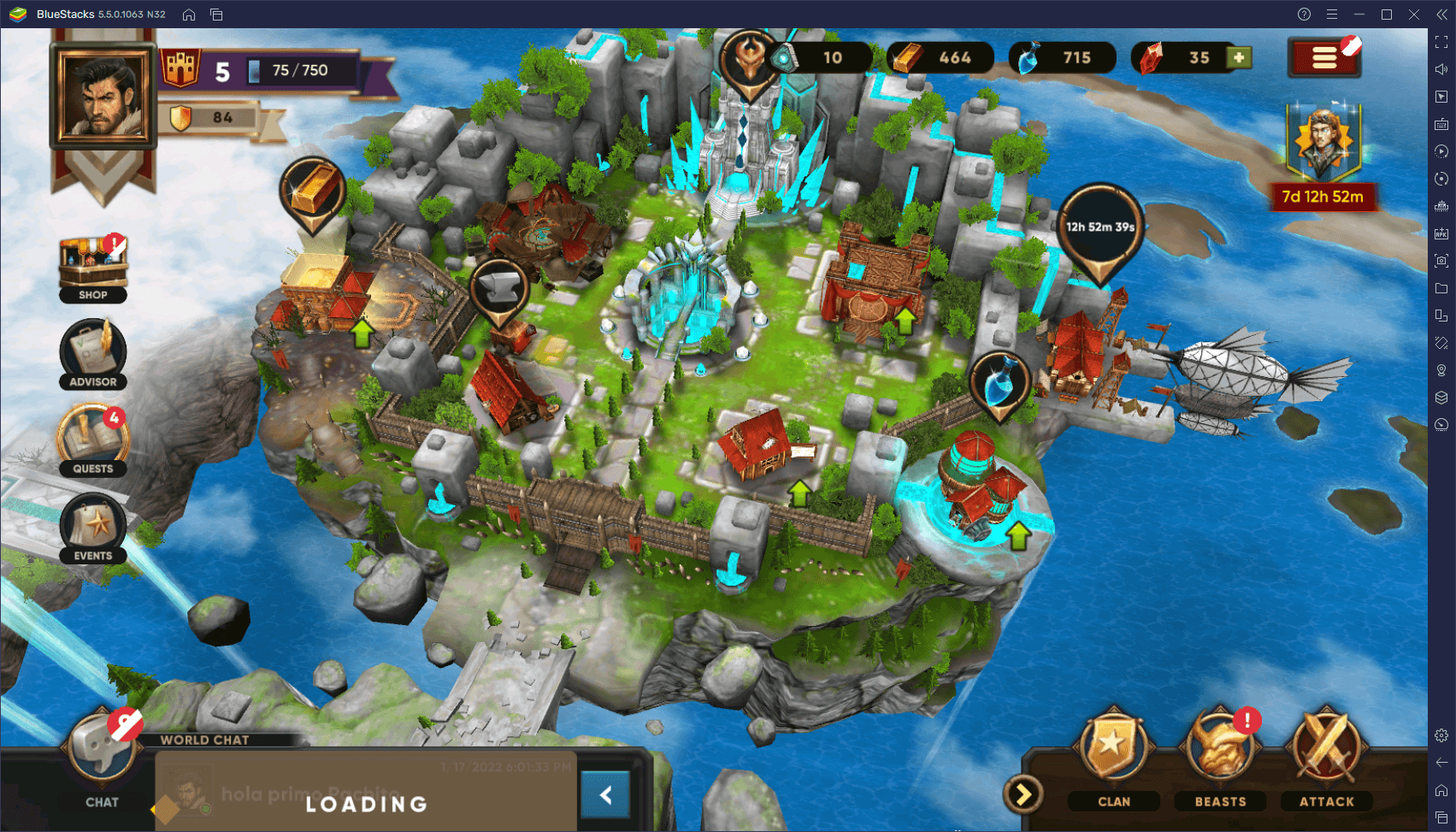
W tym przewodniku pokażemy, jak usprawnić BlueStacks, aby znacznie zwiększyć przyjemność z Clash of Beasts na PC zaczynając od tego, jak uzyskać najlepszą grafikę i wydajność:
Jak uzyskać najlepszą grafikę i liczbę klatek na sekundę?
Jako gra wyprodukowana przez taką wielką firmę, jak Ubisoft, oczekiwania względem tego, że Clash of Beasts będzie miała wiele do zaoferowania, zwłaszcza w dziale graficznym, są dość spore. I pod tym względem ten tytuł nie zawodzi, oferuje bowiem jedne z najlepszych efektów wizualnych, jakie widzieliśmy w tym gatunku. Najlepsze jest to, że gra działa doskonale i jednocześnie jest ogólnie dość lekka. Dlatego gracze, których komputery spełniają zalecane wymagania do uruchomienia BlueStacks, nie będą mieli problemów z uzyskaniem najlepszej grafiki, zachowując jednocześnie płynne 60 FPS.
Aby jednak osiągnąć ten poziom jakości i wydajności, niektórzy użytkownicy mogą potrzebować dokonać w grze kilku poprawek, także w swojej aplikacji BlueStacks. W tym celu opracowaliśmy przydatne instrukcje jak krok po kroku wprowadzić te poprawki:
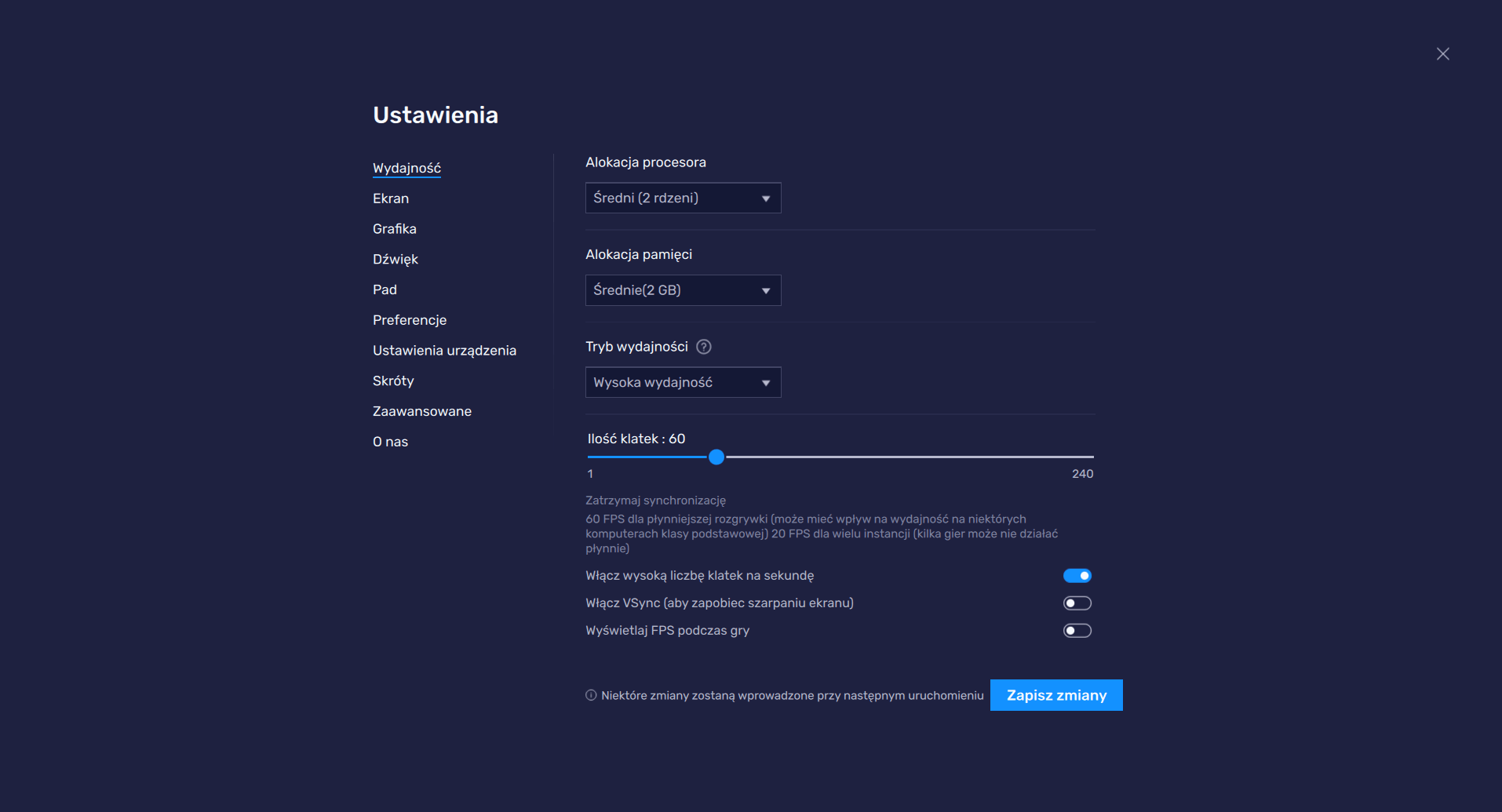
- Będąc w BlueStacks, w prawym górnym rogu kliknij menu burgerów, a następnie „Ustawienia”. W menu ustawień przejdź do zakładki “Wydajność”.
- W sekcji Wydajność przypisz do emulatora co najmniej 2 GB pamięci RAM i 2 rdzenie procesora, a także ustaw tryb wydajności na „Wysoka wydajność”. Zakończ ustawiając na dole suwak FPS na co najmniej 60 FPS, a następnie kliknij „Zapisz zmiany”.
- Uruchom Clash of Beasts i klikając menu burgerów w prawym górnym rogu głównego ekranu miasta, a następnie ikonę koła zębatego, otwórz w grze ustawienia.
- Na tym ekranie możesz zmaksymalizować ustawienia, mając na uwadze, by „Ustawienia wydajności” przełączyć na „Wysoka wydajność”.
- Aby zmiany zaczęły obowiązywać, uruchom ponownie grę i ciesz się Clash of Beasts z najlepszą grafiką i wydajnością.
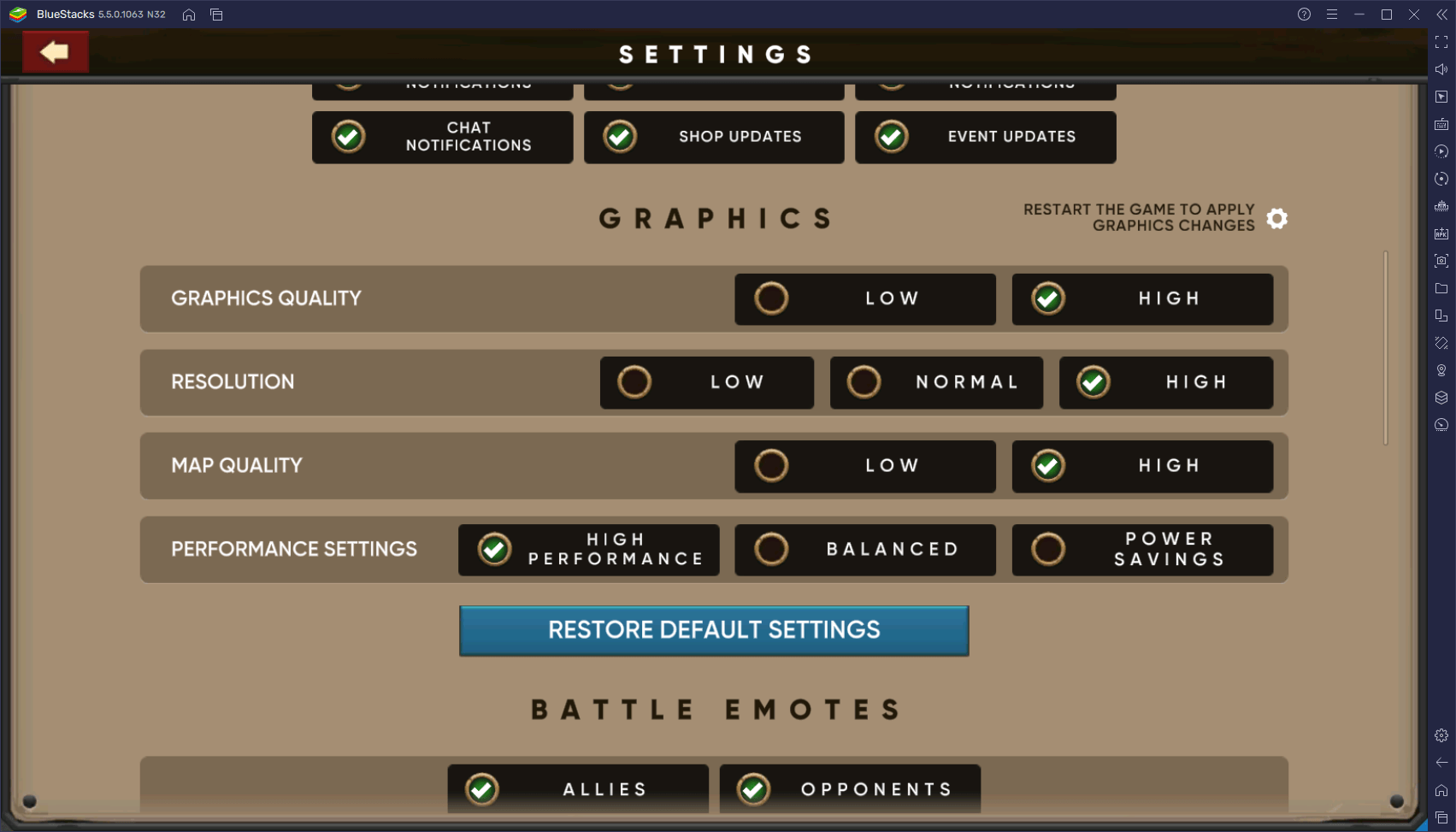
Pamiętaj, że w kwestii poprawienia wizualnych efektów gry, masz pewną swobodę w dostosowywaniu tych ustawień do sprzętu komputerowego, pozwala to na ustawienie lepszej wydajności, na wypadek gdyby twój komputer nie był wystarczająco silny, aby uruchomić grę przy maksymalnych ustawieniach. Jednak, jak widać w kroku 2, ze względu na ilość zasobów przypisanych do BlueStacks (2 GB pamięci RAM i 2 rdzenie procesora), uruchomienie tej gry z maksymalnymi ustawieniami nie wymaga praktycznie niczego. To wszystko dzięki lekkiej konstrukcji BlueStacks, która czyni aplikację najlepszym i najszybszym emulatorem Androida na rynku.
Zbieraj automatycznie swoje skrzynie za pomocą rejestratora makr
Spójrzmy prawdzie w oczy, pomimo tego iż istnieją gry, które kilka razy dziennie oferują wiele gratisów, niektórzy z nas mogą o tym zapomnieć i często przegapić wiele darmowych przedmiotów, które znacznie mogą nam pomóc w rozwoju. W przypadku Clash of Beasts istnieje kilka skrzyń, które gracze mogą otwierać za darmo w regularnych odstępach czasowych. I chociaż srebrne skrzynie można otwierać za darmo tylko co 18 godzin, brązowe można otwierać co godzinę, do ośmiu dziennie.
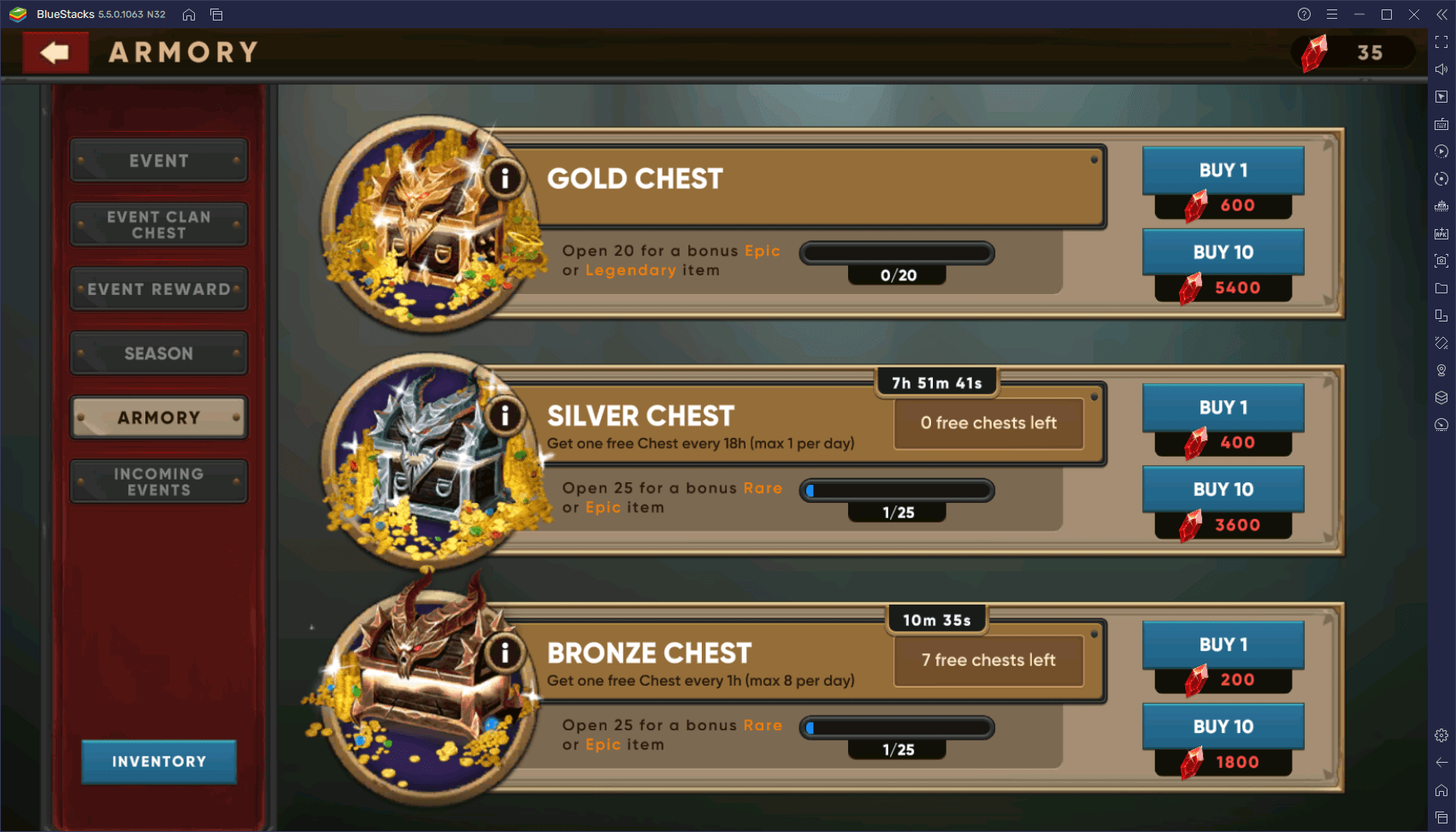
Podczas gdy najlepsze nagrody znajdują się oczywiście w znacznie rzadszych srebrnych i złotych skrzyniach, bonusy w ich brązowych odpowiednikach także nie nadają się do pogardy i zawsze znacznie lepiej jest je odebrać niż stracić. Jeśli jednak jesteś zapominalski (lub zajęty), tak jak często my, codzienne odbieranie tych skrzyń może być nieco trudne. Na szczęście dzięki rejestratorowi makr za naciśnięciem jednego przycisku, ten proces w zasadzie można zautomatyzować.
Jak sama nazwa wskazuje, Macro Recorder pozwala graczom rejestrować naciśnięcia klawiszy oraz inne działania myszy i klawiatury. Następnie użyć wynikowego makra do zautomatyzowania najbardziej powtarzalnych aspektów dowolnej gry. W przypadku Clash of Beasts gracz może nagrać po prostu siebie wchodząc do menu Armory, odebrać brązową skrzynię, a następnie wrócić do ekranu głównego. W dalszej kolejności mogą ustawić to makro w ten sposób, aby co godzinę się zapętlało, co łącznie daje osiem cykli, aby zautomatyzować przejmowanie wszystkich brązowych skrzyń danego dnia.
Makro tego rodzaju jest bardzo przydatne dla tych, którzy codziennie muszą chodzić do pracy lub szkoły i mogą nie mieć czasu lub predyspozycji do sprawdzania swoich gier w ciągu dnia, a co za tym idzie do, odbierania swoich codziennych gratisów. Za pomocą tego makra można po prostu uruchomić Clash of Beasts z BlueStacks na PC, ustawić makro w pętli i zająć się swoimi sprawami. A po powrocie do domu, odkryją, że wszystkie dzienne skrzynie zostały odebrane i można po prostu kontynuować grę tak, jak zwykle, nie martwiąc się o utrzymanie dziennych dodatków.
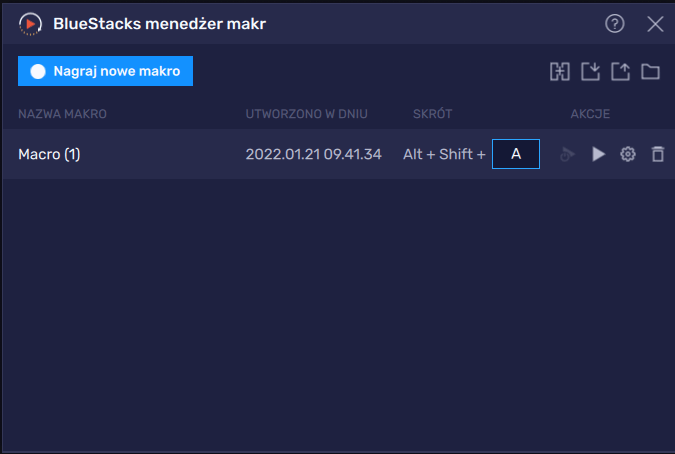
Dostęp do rejestratora makr możesz uzyskać w dowolnym momencie, naciskając Ctrl + Shift + 7. Następnie możesz kliknąć „Nagraj nowe makro”, aby rozpocząć przechwytywanie wszystkich naciśnięć klawiszy i ruchów myszy. Kiedy skończysz, w prawym górnym rogu kliknij przycisk zatrzymania, aby zatrzymać rejestrator, a następnie nadaj swojemu nowemu makru nazwę i przypisz klawisz. Ponadto, obok nowego makra, możesz kliknąć ikonę zębatego koła, aby dostosować jego zachowanie, w tym liczbę zapętleń i czas między każdą pętlą. W przypadku makra Bronze Chest będziesz potrzebować takiego makra, które powtarza się 8 razy i działa co godzinę.
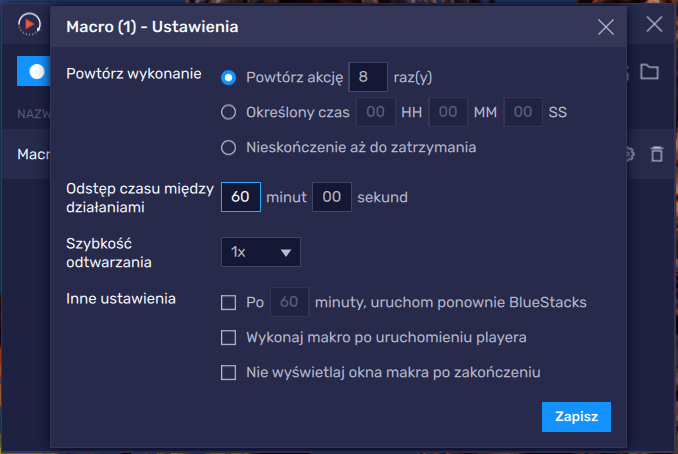
Rejestrator makr doskonale nadaje się do automatyzacji monotonnych i prostych zadań, takich jak to. Jeśli więc kiedykolwiek trafisz na inny aspekt gry, który polega na prostym poruszaniu się po menu, prawdopodobnie będziesz miał możliwość zautomatyzowania go za pomocą tego poręcznego narzędzia BlueStacks.
Uprość sterowanie walką za pomocą narzędzia do mapowania klawiszy
Chociaż Clash of Beasts jest wystarczająco proste do nawigowania i grania za pomocą myszy, nadal możesz korzystać z narzędzia do mapowania klawiszy BlueStacks, aby znacznie usprawnić rozgrywkę, zapewniając kilka sposobów na efektywną grę przy jak najmniejszym wysiłku.
Ta funkcja pozwala na przykład dodawać skróty na klawiaturze do praktycznie każdego przycisku w grze, co z łatwością pozwala poruszać się po wszystkich opcjach. Zamiast klikać ręcznie tam i z powrotem na ekranie, po prostu naciskasz odpowiednie przyciski na klawiaturze. Możesz nacisnąć Ctrl + Shift + A, aby uzyskać dostęp do narzędzia do mapowania klawiszy. Następnie przeciągnąć i upuścić funkcje z prawego panelu, tak by skonfigurować i dostosować schemat sterowania.
Ponadto, w tej grze występują różne rodzaje bestii, z których każda ma inny styl ataku. I chociaż niektóre z nich są proste na tyle, że wystarczy kliknięcie i przytrzymanie przycisku na wieżach, do momentu gdy nie zostaną zniszczone, inne faktycznie mogą wymagać wciśnięcia przycisku myszy, aby ostrzeliwać obronę pociskami, dopóki nie zostaną usunięte. Tak jest w przypadku bestii Talvara, która z każdym kliknięciem wystrzeliwuje do celu ogniste kule. A grając w BlueStacks, możesz celować i strzelać z większą prędkością za pomocą myszy, bez utraty precyzji.
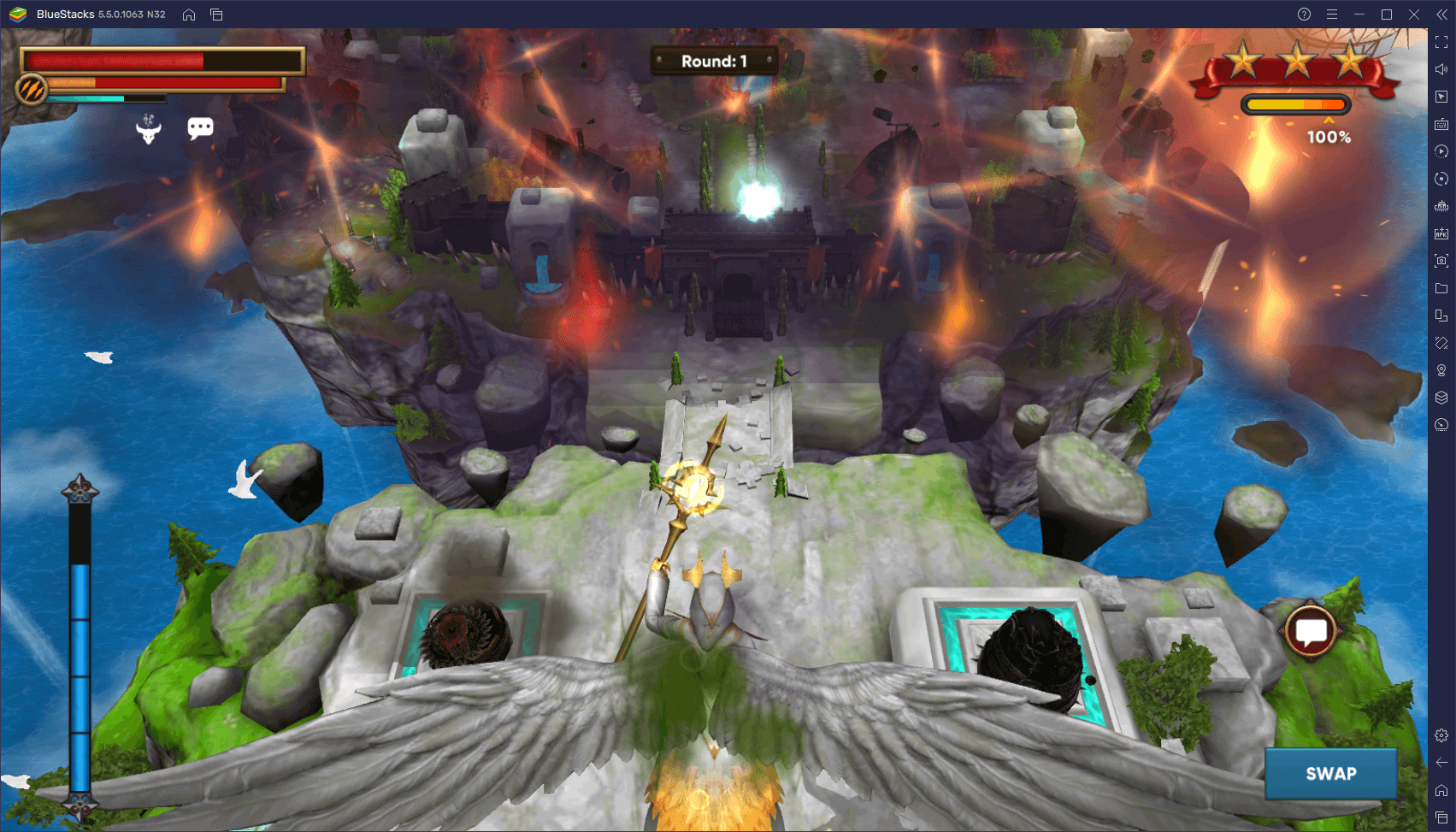
BlueStacks znacznie może pomóc ulepszyć każdy aspekt Clash of Beasts na PC. Niezależnie od tego, czy chodzi o grafikę i wydajność, sterowanie, czy nawet aspekty automatyzacji, grając w tę innowacyjną mobilną grę typu tower defense na PC, można zyskać bardzo wiele.
















